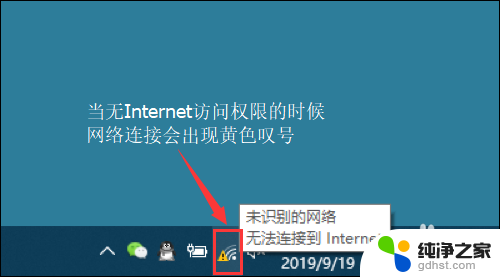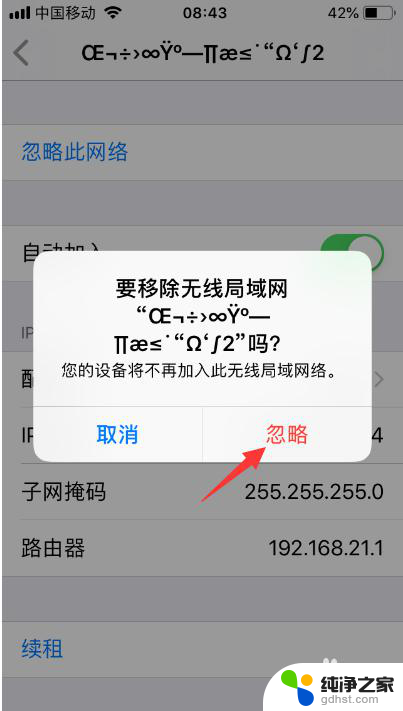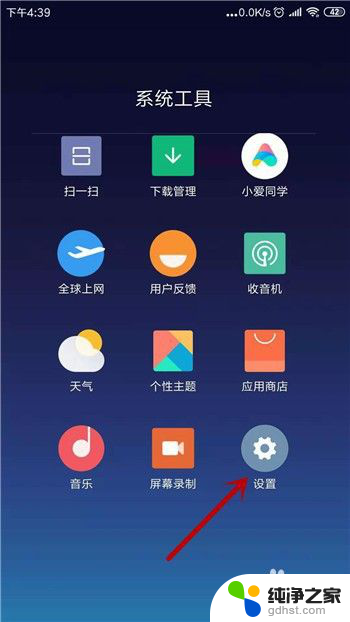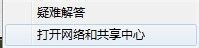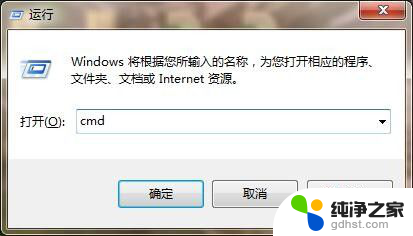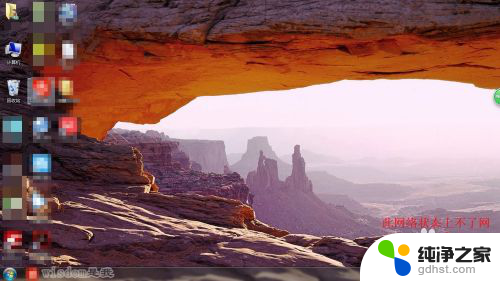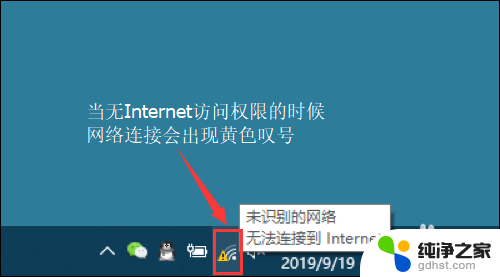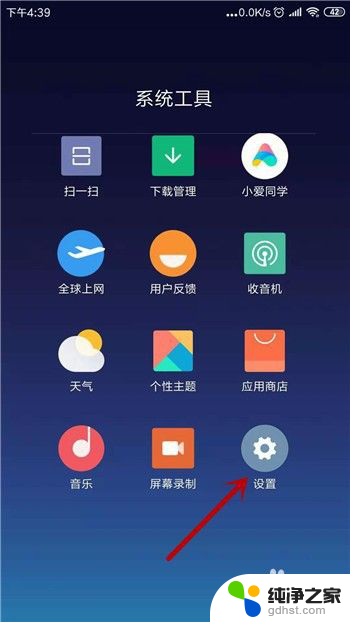无线网连上不能上网
无线网连上不能上网,如今无线网络已经成为我们生活中不可或缺的一部分,有时候我们会遇到这样的情况:手机或电脑成功连接上了Wi-Fi,但却无法上网。这种情况常常让人感到困惑和烦恼。为什么会出现这种问题呢?有哪些原因导致我们无法通过Wi-Fi上网呢?在本文中我们将探讨一些常见的原因,以及可能的解决方法。无论是对于家庭用户还是商业用户,解决这个问题对我们的日常生活和工作都非常重要。
方法如下:
1.造成这种问题的原因是ip地址分配出现问题,点击进入手机【设置】。
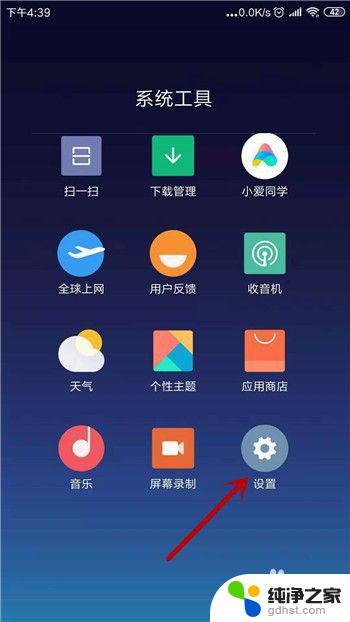
2.我们去打开无线网设置界面,在设置里点击打开【WLAN】。
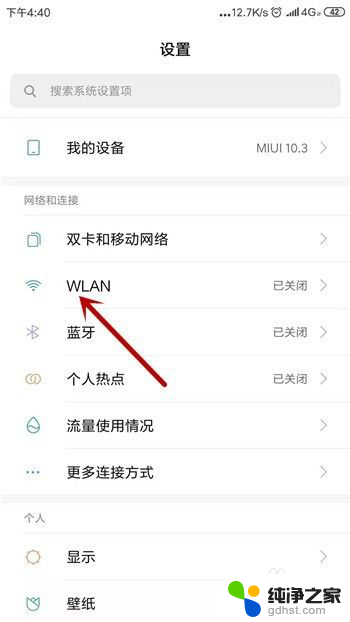
3.这时候我们会发现连接的无线网下方会显示【已连接,但无法访问互联网】。点击这个链接的网络。
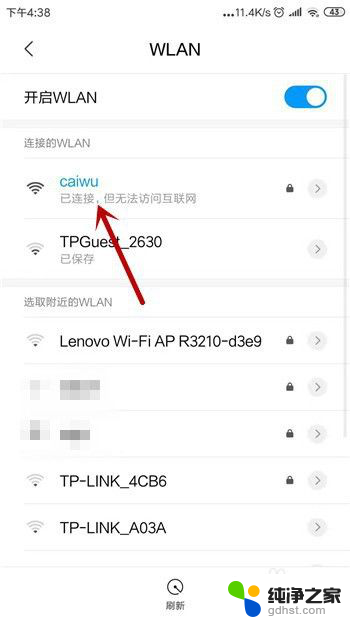
4.在这个网络的详情界面中可看到IP设置的方式是【DHCP】,这种是自动获取的。点击它。
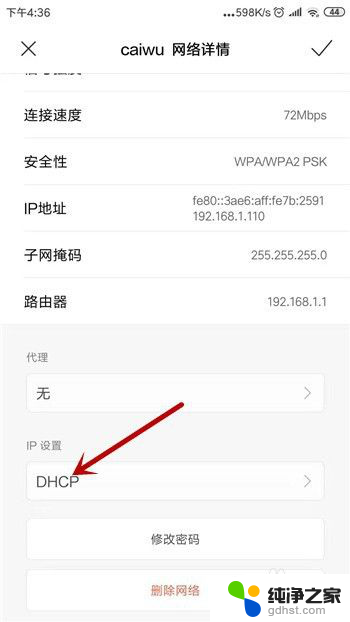
5.IP地址的设置有两种方式,这里我们选择另一种【静态】。
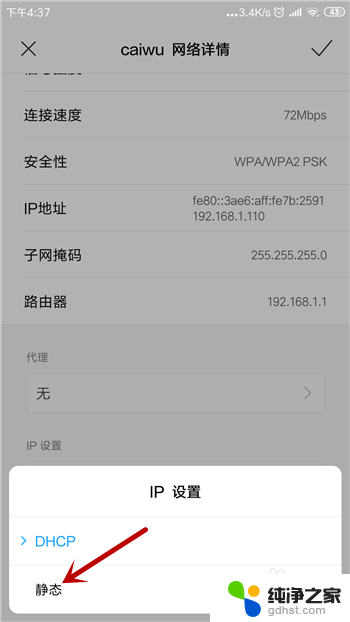
6.选择为静态后需要手动设置,把IP地址和DNS设置为图中的。然后点击【✔】保存设置。
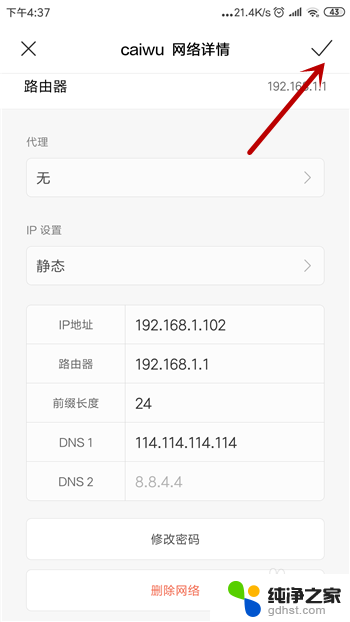
7.再返回到无线网连接处可看到此时的无线网已经显示为正常了,这样就能上网。
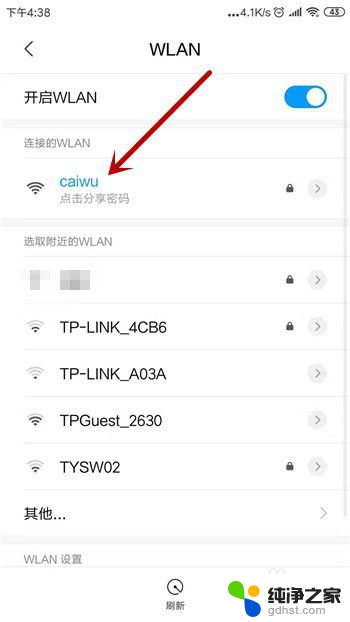
以上就是无线网连上不能上网的全部内容,还有不懂得用户就可以根据小编的方法来操作吧,希望能够帮助到大家,以上是有关无法连接到无线网络并无法上网的全部内容,如果您不了解,请按照小编的方法操作,希望能够帮助到大家。